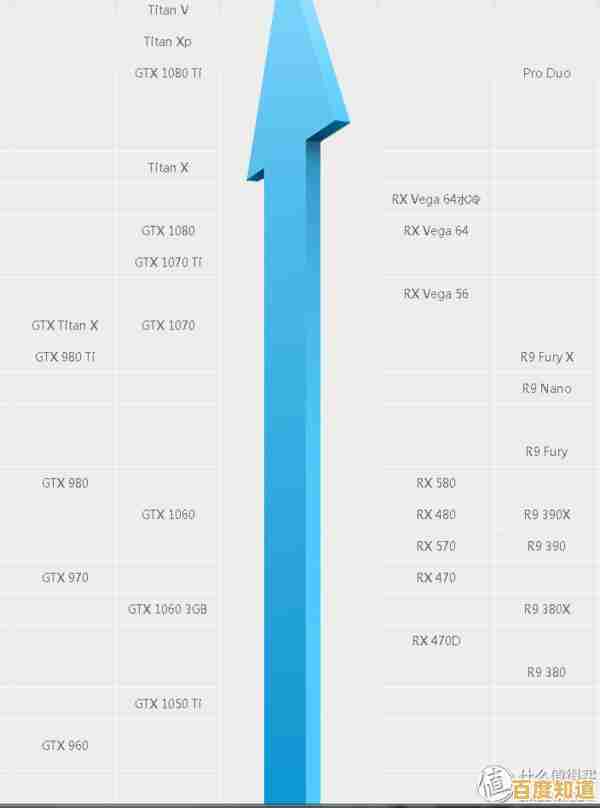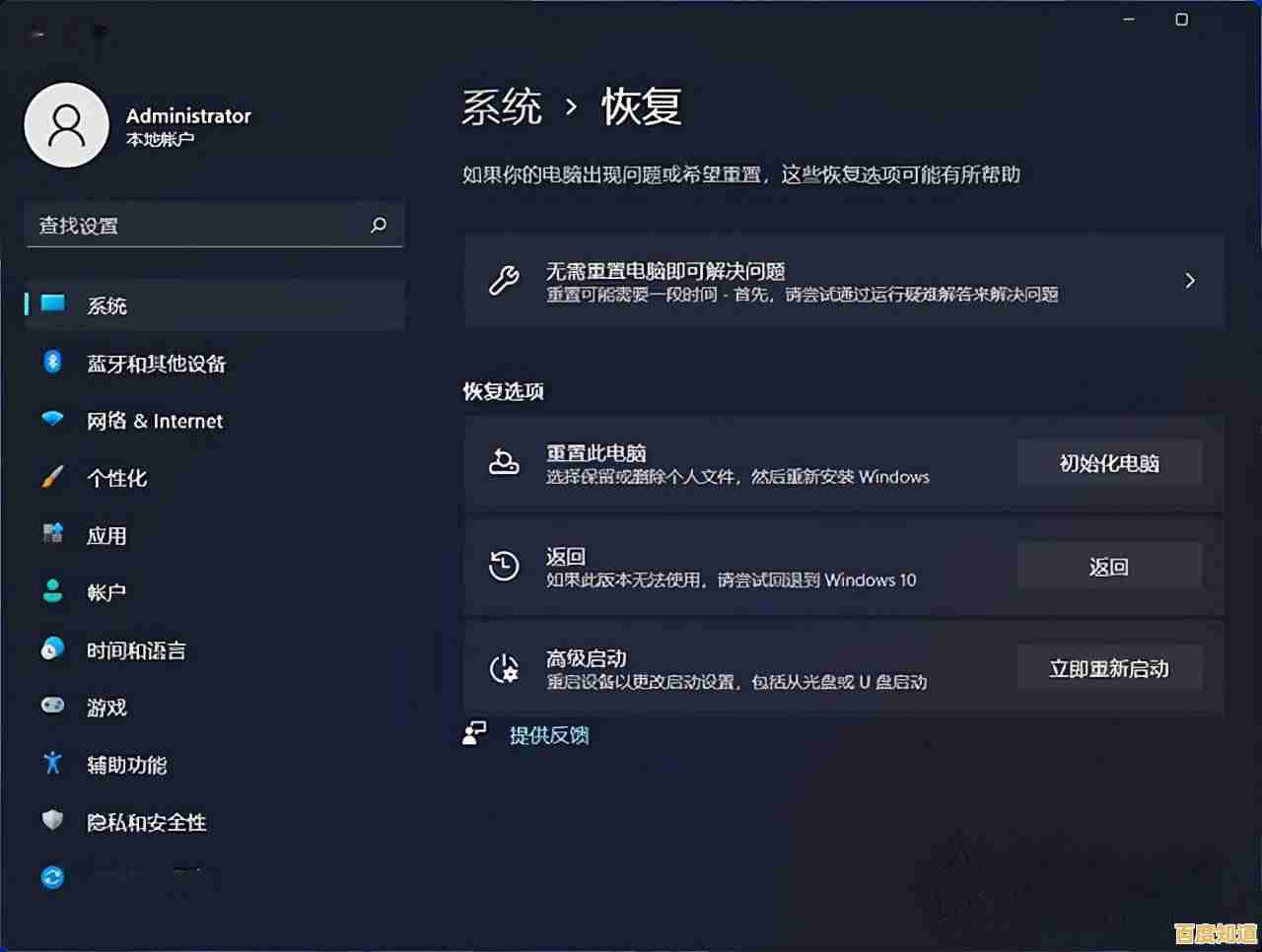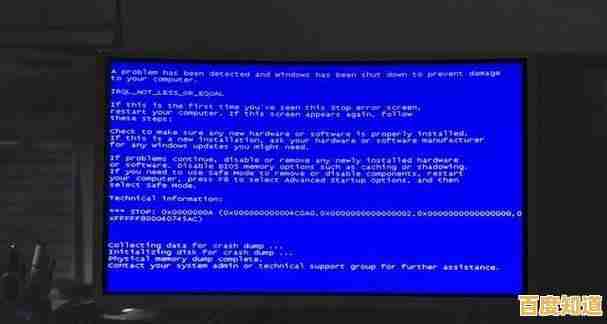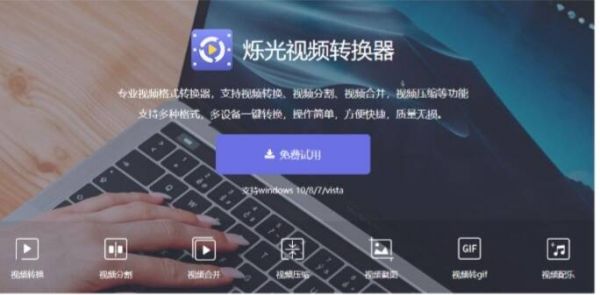掌握QQ截图存储位置,小鱼教您如何高效查找截图文件夹
- 问答
- 2025-11-03 22:13:24
- 7
根据网络上广泛流传的“小鱼教你用电脑”等系列教程及QQ官方帮助文档整理)
朋友,你是不是也遇到过这种情况?在电脑上用QQ咔嚓一下截了个特别重要的图,比如朋友发来的地址信息、临时要记录的工作内容,或者是一张特别有趣的聊天表情包,当时随手一点就保存了,可等到想用的时候,翻遍了电脑的“图片”文件夹和桌面,怎么找都找不到它到底存哪儿去了,急得直挠头,别着急,这事儿太常见了,今天小鱼就手把手教您几种最直接、最高效的方法,彻底掌握QQ截图的存储位置,让它再也无处可藏。
咱们先从最简单、最一劳永逸的方法说起,这个方法能让你自己当家作主,给截图安个“家”,你得打开QQ并登录你的账号,就在QQ主面板的左下角,找到那个像个小齿轮的“设置”按钮,点开它,这时会弹出一个系统设置的窗口,里面有很多选项,你需要在左侧的菜单栏里,找到并点击“文件管理”这一项。
点开“文件管理”后,你的目光要聚焦在右侧内容区域的上半部分,这里明确写着“个人文件夹”和“个人文件保存位置”,你会看到有一个默认的路径,C:\Users\你的用户名\Documents\Tencent Files\你的QQ号\Image”,这个路径可能有点长,看不懂没关系,你只需要认识“Image”这个单词就行,它代表的就是图片,最关键的是路径下面那个“自定义”按钮,旁边还写着“更改目录”,对,就是它!你大胆地点下去,在弹出的窗口里,选择一个你最容易记住、最方便找到的文件夹,你可以直接在D盘新建一个文件夹,名字就叫“我的QQ截图”,选中这个新文件夹,点击“确定”保存设置,这样一来,从今往后,只要你通过QQ截图工具保存的图片,都会乖乖地存到你指定的这个新文件夹里,一目了然,再也不会迷路了,这是小鱼最推荐的方法,一劳永逸。
有时候我们可能只是临时想找刚刚保存的那一张截图,并不想改变长期的存储习惯,那也有更快捷的办法,你可以尝试使用电脑自带的搜索功能,直接打开“此电脑”(或者叫“我的电脑”),在窗口右上角有一个搜索框,因为QQ截图保存的图片文件名通常是以“截图”两个字开头的,所以你可以在搜索框里直接输入“截图”然后按回车,系统就会在你的整个电脑硬盘里搜索所有包含“截图”二字的文件,不过这个方法有个小缺点,就是可能会搜出来很多其他程序产生的截图,比如微信的或者系统自带的截图,你需要根据文件修改时间(就是你刚才截图的时间)来辨别哪一张是你想要的,如果你的电脑文件特别多,这个搜索过程可能会稍微慢一点。
还有一个更精准的“按图索骥”的方法,适合喜欢一步步探索的朋友,就是按照QQ默认的存储路径手动找过去,这个路径刚才我们也提到了,通常是“C:\Users【用户】\Documents【文档】\Tencent Files【腾讯文件】\你的QQ号\Image【图片】”,你可以打开“此电脑”,依次进入C盘,找到“用户”文件夹(有的系统显示为“Users”),点进去找到你当前登录电脑的用户名文件夹(比如叫“Admin”或你的名字),再进去找到“文档”(或“Documents”),里面肯定有一个“Tencent Files”文件夹,打开它就能看到以你QQ号码命名的文件夹,最后点开这个QQ号文件夹,找到“Image”文件夹,你保存的所有截图就都在里面了,这个方法虽然步骤多一点,但能让你清清楚楚地知道你的QQ文件到底存放在电脑的哪个角落。
小鱼再分享一个很多人不知道的快捷键小技巧,有时候我们截图只是为了临时使用,并不想保存到硬盘上占地方,这时候,当你用QQ截图工具(Ctrl+Alt+A)框选好区域后,可以直接按“Ctrl+C”键,这个操作会把截图复制到你的系统剪贴板里,而不会在硬盘上产生任何文件,然后你可以立刻打开聊天窗口、Word文档或者画图工具,按“Ctrl+V”粘贴就能使用了,这对于制作临时教程或者快速分享信息特别方便,既高效又节省磁盘空间。
小鱼给你的核心建议是:如果想永久解决找图麻烦的问题,就用第一种方法,在QQ设置里自定义一个你熟悉的存储文件夹,如果只是偶尔找一次,用电脑的全局搜索或者手动按路径查找也能很快找到,希望这些方法能帮到你,让你以后再也不用为找一张小小的截图而烦恼了!电脑用起来顺手,心情也会更舒畅。
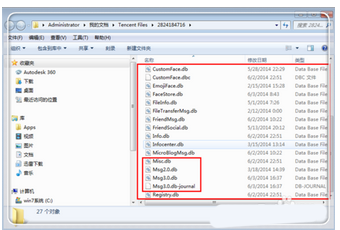
本文由郭璐于2025-11-03发表在笙亿网络策划,如有疑问,请联系我们。
本文链接:http://jiangsu.xlisi.cn/wenda/70689.html